애플社의 아이폰(iPhone) 출시와 함께 맥(Mac)에서 사용하는 MacOS 운영체제에 대한 사용자들의 관심이 높아지고 있지만 맥(Mac)의 높은 가격으로 인해 진입장벽이 높습니다. 하지만, 이 포스트에서 소개하는 커스텀 부트커널을 이용하면 일반 컴퓨터에서도 MacOS 운영체제를 설치하고 사용할 수 있습니다.
해킨토시(Hackintosh)의 문제점
MacOS 운영체제에 맥(Mac)에 최적화된 드라이버만 포함되어 있기 때문에 일반 컴퓨터에서 사용하는 하드웨어 드라이버는 사용자가 직접 설치하는 불편함이 있습니다. 하드웨어 제조사에서 MacOS 운영체제용 드라이버를 배포하고 있다면 쉽게 문제가 해결되지만, 대다수의 제조사가 MacOS 운영체제용 드라이버를 제공하지 않고 있다 보니 해킨토시(Hackintosh) 사용자가 제작한 커스텀 드라이버를 직접 구하는 불편한 과정이 필요합니다.
해킨토시(Hackintosh)용 macOS 10.4.7 설치 방법
- 토렌트 소프트웨어(새창)를 사용해 MacOS 10.4.7 Jas(Intel) 또는 (AMD)를 내려받습니다.
- 내려받은 해킨토시(Hackintosh) 이미지를 USB 또는 DVD 레코딩합니다.
- 이곳(새창)을 클릭해 chain0을 C드라이브에 내려받습니다. (클린 설치는 불가능합니다.)
- Windows XP를 기준으로 boot.ini 파일을 메모장으로 연 후 아래 내용을 마지막 단락에 추가합니다.
c:chain0=MacOS X (MacOS X라고 기재된 것은 사용자가 임의로 변경해도 상관없습니다.) - 해킨토시(Hackintosh) 이미지를 저장한 USB 또는 DVD를 넣고 시스템을 재부팅 합니다.
- 사용할 언어를 선택한 후 다음 설치 과정으로 계속 진행합니다. (차후 변경할 수 있습니다.)
- 해킨토시(Hackintosh)를 설치할 하드디스크를 선택한 후 디스크 유틸리티를 실행합니다.
- 디스크 유틸리티를 이용해 파티션 지정 및 설정 후 Mac OS 설치를 진행합니다.
- 설치가 완료되면 MacOS 운영체제로 부팅됩니다.
Mac OS 설치 진행 과정
#1. 언어 선택
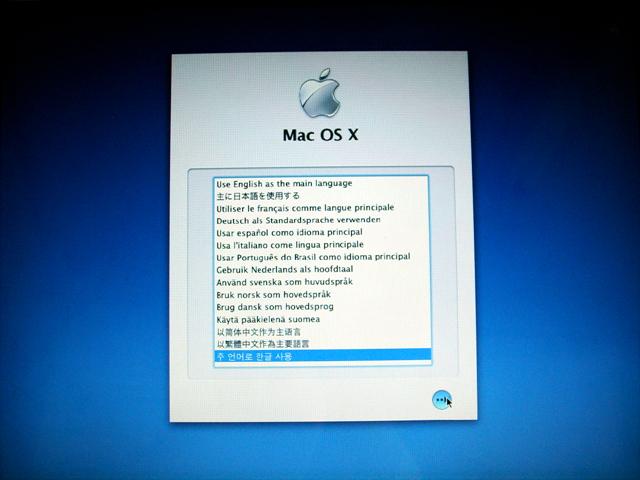
설치가 시작되면 사용자가 Mac OS에서 사용할 언어를 선택할 수 있는 단계로 자동 진행됩니다. 차후 [환경설정 → 언어]를 통하여 영어, 중국어, 일본어 등으로 변경할 수 있습니다.
#2. 설치 준비 단계
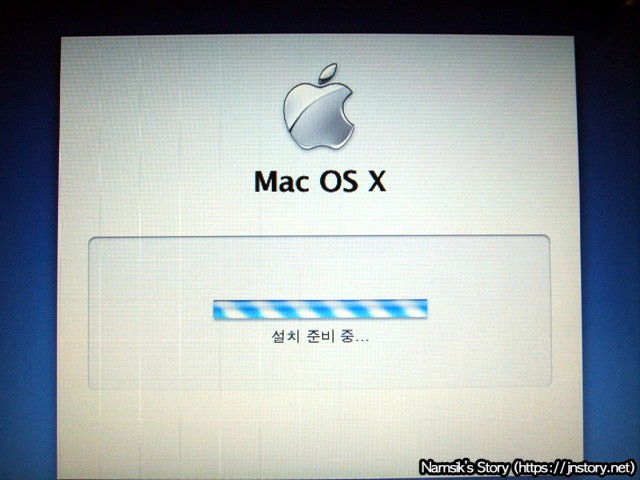
사용하는 컴퓨터의 사양에 따라서 Mac OS 설치 준비 단계에는 차이가 있지만 평균 1~2분 이내에 본격적인 설치단계로 자동 진행합니다. 만약, 이 과정에서 다음 단계로 넘어가지 않는 경우 관련 포럼에 게시된 글들을 참고하여 다른 해킨토시 이미지를 구하여 사용하여 설치를 진행하시기 바랍니다.
#3. 설치 프로그램 실행 단계
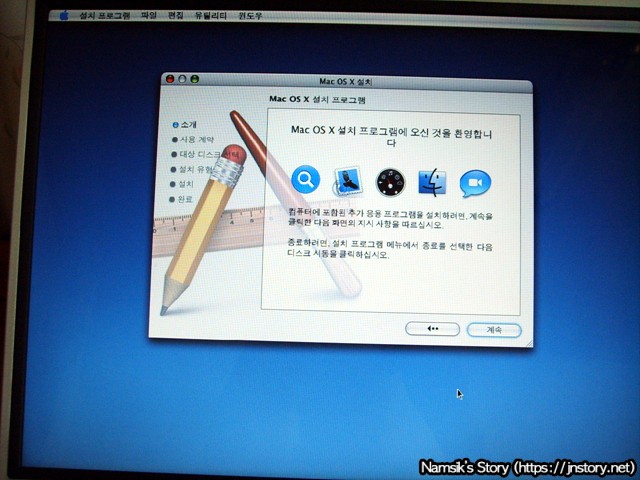
이 화면에서 디스크 관리 등의 기능을 수행할 수 있습니다. 필자의 경우에는 앞에서 다른 툴을 사용하여 Mac OS 운영체제를 위한 하드디스크 포맷으로 변경하였기 때문에 [계속]을 눌러 다음 단계로 진행합니다.
#4. 소프트웨어 사용 동의서
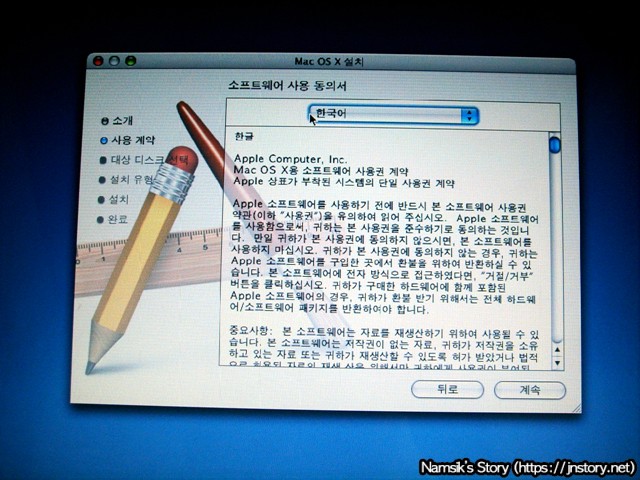
소프트웨어 사용 동의서 화면이 나타나면 동의서 내용의 스크롤바를 아래로 쭈욱 내려야만 [계속]버튼이 활성화됩니다.
#5. Mac OS 기본 시스템 설치 과정

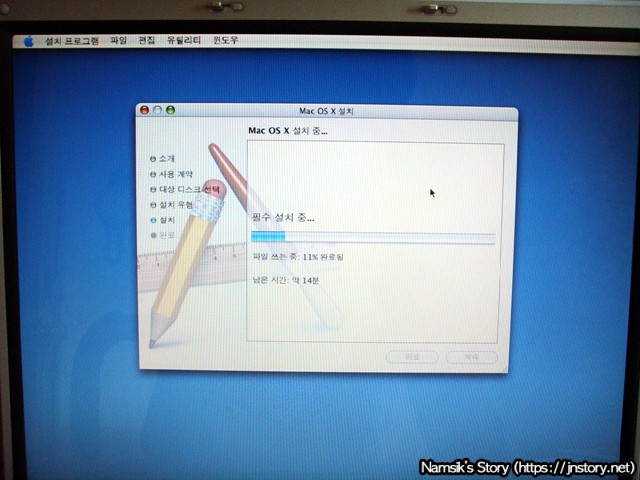
Mac OS 운영체제의 기본 뼈대들을 구성하는 과정으로 파일 쓰기 시간에 생각보다 많은 시간(약 20~30분)이 필요합니다. 참고로, 파일 쓰는 중의 퍼센트(%)가 수 분 후에도 증가하지 않는다면 설치 안내 언어를 영어(English)로 변경하고 다시 시도해보시는 것을 권장합니다.
#6. 드라이버 설치 과정
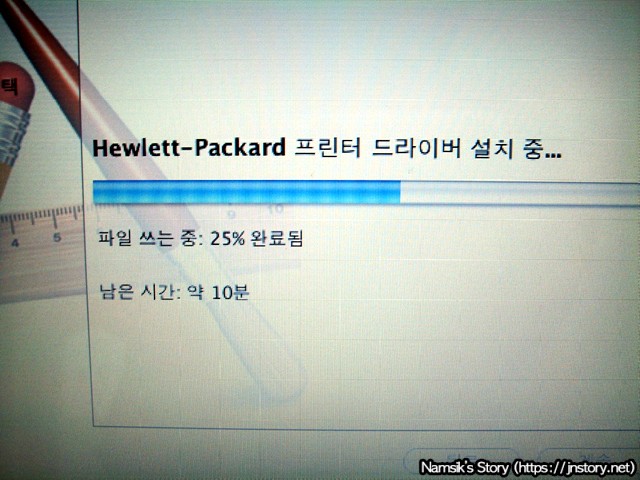
사용자가 설치 옵션을 통해 프린터 드라이버, 하드웨어 드라이버를 선택하였다면, 선택한 드라이버를 사용자님의 노트북에 설치하는 과정이 추가로 진행됩니다. 참고로, 일부 드라이버는 드라이버 설치 과정에서 사용 동의서를 표시합니다.
Mac OS 설치완료
#1. 반갑다 애플 마크!

드디어, Mac OS 운영체제의 설치를 완료하였습니다. 사용하는 컴퓨터의 하드웨어에 따라 다르겠지만 필자는 한번에 정상부팅이 되지 않아 인터넷 검색을 통해 다른 부팅옵션을 추가하여 부팅하였습니다. 만약, 다른 부팅옵션을 적용해도 MacOS 부팅이 되지 않는다면 번거롭더라도 다른 해킨토시(Hackintosh) 이미지를 구하셔서 사용하셔야 합니다.
#2. Mac OS 부팅완료

오랜 시간이 걸린 끝에 MacOS 10.4.7의 부팅이 완료되었습니다. 참고로 필자가 사용 중인 SENS P28은 사운드, 무선랜, 그래픽 드라이버가 재대로 인식하지 않았지만 x86osx.com의 도움을 받아 무선랜을 제외한 모든 드라이버를 설치할 수 있었고 기대 이상의 만족도를 보여주었습니다.
















